微软浏览器截图在哪 edge浏览器怎么截长图
发布时间:2023-04-03 17:26:03 作者:来源:纯净之家 浏览量:435
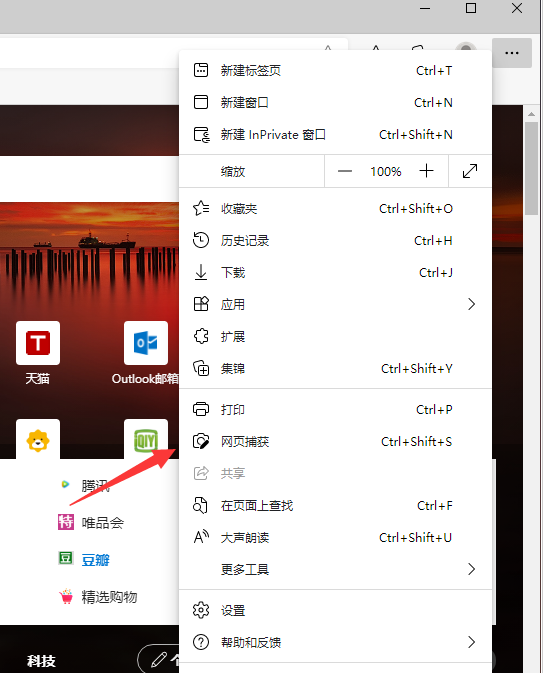
现在很多的用户都在使用微软的Edge浏览器,那么在使用过程中都会用到截图功能,有些图片或者是区域比较长,用常规的方法就不好截图,需要使用长截图来进行操作,但是这个方法很多人都不知道应该怎么进行操作,面对这个问题,今日的软件教程就来为广大用户们进行解答,希望能够给大伙带来帮助,有需要的小伙伴欢迎来查看方法吧。
edge长截图操作方法:
1、双击进入软件,打开需要进行长截图的网页,点击右上角的三个点按钮,选择下方选项列表中的“网页捕获”。
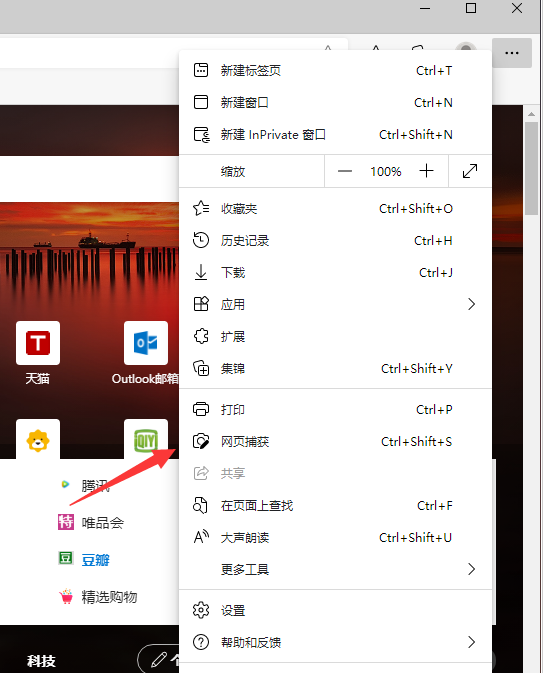
2、在上方弹出的捕获工具中,点击“捕获区域”选项。

3、按住鼠标左键,选中一个区域,滚动鼠标,往下进行长截图。

4、长截图完成后,点击下方的“标记捕获”按钮,在弹出的界面中,点击上方的“保存”按钮即可。
原标题:Edge浏览器怎么使用长截图?Edge浏览器长截图操作方法介绍
责任编辑:李晓灵

收藏
最热文章
为您推荐
最新文章
热门话题




